Beírása szimbólumokat és különleges karaktereket a Microsoft Word 2018, a Microsoft Office nőknek
Egy karakter beszúrásához a szövegben, rá kell kattintani a gombra Symbol (Symbol), található egy csoportja kontroll szimbólumok (jelképek) a Beszúrás lap (Insert) vezérlő szalagot. Nyissa meg a helyi menüt, amely két elemből áll: a mezőket szimbólumok gyors beiktatási pontok és egyéb szimbólumok (További szimbólumok).
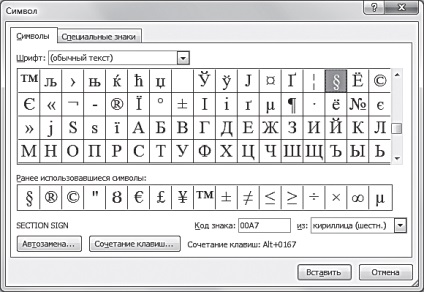
Ábra. 3.8. Szimbólum párbeszédpanel
A combo box karakterek speciális karakterek, hogy a fejlesztők szövegszerkesztő Microsoft Word tartják a leggyakrabban használt. Ha van egy, amire szükség van ezek között karakterekből illessze kattintson rá az egérrel. Ha a kívánt karakter nem közöttük, válassza az Egyéb karakterek (Tovább szimbólumok). Nyitott Symbol (Symbol) párbeszédablak (ábra. 3,8), amely tartalmazza az összes rendelkezésre álló karakterek használata Microsoft Word dokumentumokat.
[Color = Box primechanie] A rendelkezésre álló karakterek függnek nemcsak alapján szimbólumok a Microsoft Office, hanem további betűtípusokat telepített operációs rendszer. Ezért különböző számítógépek tartalmát az asztalra a speciális karakterek eltérő lehet. [/ Csomag]
Párbeszédablak Symbol (Symbol) két lapból áll. Először elemezni szimbólumok fülön (szimbólumok).
szimbólumok beszúrása
Tab karakterek (szimbólumok) beillesztését javasolja, számos különböző karakter. Ez több elemből áll. Legördülő listából betűtípus (font) lehet beállítani, hogy a betűtípust. Attól függően, hogy ez a szimbólum az alábbi táblázatban, akkor jelenik meg, vagy a karakterek szerepel a kiválasztott betűtípust.
A szimbólum táblázat áll két csoport. A felső csoport azt javasolja, hogy helyezze az összes rendelkezésre álló karakterek, és az alsó csoportban korábban használt szimbólumok (Legutóbb használt szimbólumok) tartalmaz 17 korábban használt program speciális karaktereket.
[Box color = primechanie] Ha még nem használta a betét karakterekből a tartalmát az asztalra korábban használt szimbólumok: (Legutóbb használt szimbólumok :) egybeesik a területen gyorsan be egy gomb szimbólum szimbólum (Symbol) vezérel karakterek (szimbólumok) Beszúrás lap (Insert) kontroll szalag. [/ box]
Az összes rendelkezésre álló karakterek a AutoCorrect, megtekintheti és szerkesztheti kattintva AutoCorrect (AutoCorrect) a bal alsó a párbeszédablak Symbol (Symbol). Tehát, hogy helyezze be a kívánt szimbólumot, jelölje ki az egérrel elég a szimbólum táblából, kattintson rá, majd kattintson a Beillesztés gombra (Insert).
[Color = Box Sovet] Azt is be egy szimbólum dupla kattintással. [/ Csomag]
Minden egyes alkalommal, hogy ne nyissa meg egy párbeszédablak a kalap, akkor hozzárendelhető a megfelelő karaktereket. Nézzük meg, hogyan kell csinálni.
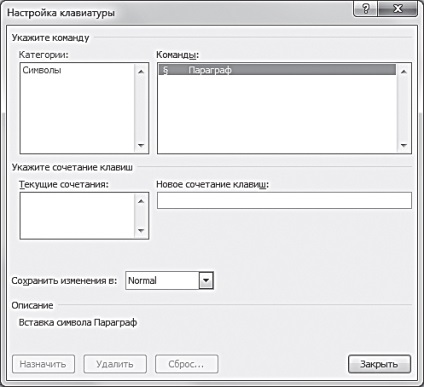
Ábra. 3.9. Customize Keyboard párbeszédablak
Jelölje ki a kívánt karaktert kattintással, majd kattintson a Parancsikon (Shortcut Key). Nyitott billentyűzet konfigurációja párbeszédpanelen (Customize Keyboard) (ábra. 3.9), amelyben meg kell kattintson a mező adja meg az új billentyűkombinációt (Új billentyűkombináció), és nyomja meg a kívánt billentyűkombinációt. Ezután lesz az aktív gomb hozzárendelése (Assign) található, a bal alsó sarokban a párbeszédablak billentyűzet beállítások (Customize billentyűzet), akkor nyomja meg, hogy alkalmazza a billentyűkombináció a szimbólum.
[Color = Box primechanie] Néhány karakter már telepített billentyűzet kombináció. Ha van ilyen, akkor az megjelenik a jogot a gomb Shortcut (Parancsikon kulcs). Ha egy karakter már hozzá van rendelve egy vagy több gyorsbillentyűket, akkor megjelenik a jelenlegi kombinált (jelenlegi Keys). [/ Csomag]
Akkor csak be kell zárnia a Customize Keyboard párbeszédablak (Customize billentyűzet), nyomja meg az Esc billentyűt, vagy kattintson a Bezárás gombra (Close). Ugyanígy, zárja be a szimbólumot (Symbol) párbeszédablak. Most akkor tegye a kívánt karaktert, nyomja meg a kijelölt billentyűkombinációt. Addig fogunk költözni a második lapra, Symbol (Symbol) párbeszédablak - Különleges karakterek (speciális karakterek).